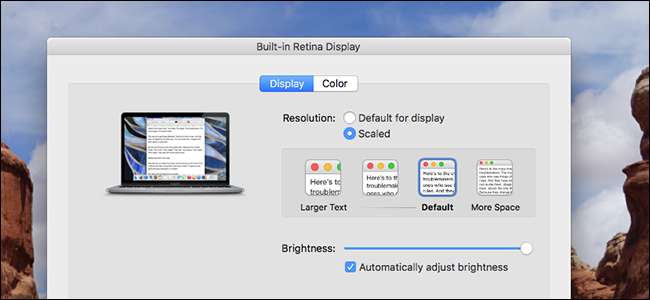
MacBookの画面に何かを表示するのに負担がかかりますか?高解像度のRetinaディスプレイ(MacBook Proや12インチMacBookのように)をお持ちの場合は、ディスプレイ上のテキスト、アイコン、ボタンなど、すべてを簡単に大きく調整できます。
何十年もの間、視力に問題のある人々は、テキストやインターフェイス要素などを大きくするためにシステム解像度を調整してきました。 これはひどい考えです 、基本的に画面上のすべてを歪めるためです。 MacがRetinaディスプレイを提供している場合は、システム環境設定がより良い方法を提供します。
macOSは、システムの解像度を変更する代わりに、インターフェイス要素やテキストなどをスケーリングできるため、写真やその他のグラフィックスでディスプレイのネイティブ解像度を最大限に活用できます。やや似ています Windows10でのDPIスケーリング 、しかし、はるかに混乱が少ない。
Macのディスプレイスケーリングを調整する方法
これらの設定を調べるには、[システム環境設定]> [表示]に移動します。
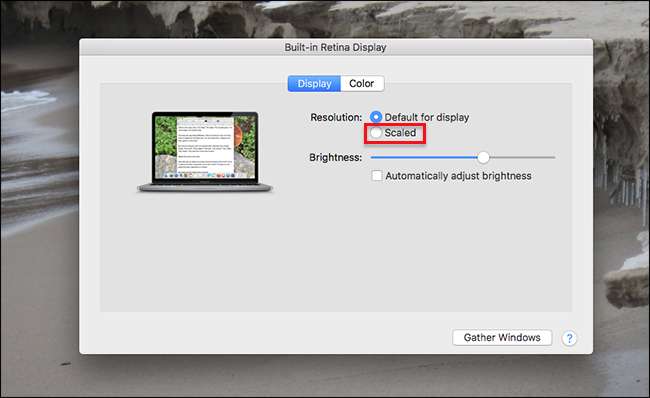
「解像度」で、「スケーリング」オプションをチェックします。画面のサイズに応じて、4〜5つの選択肢が表示されます。
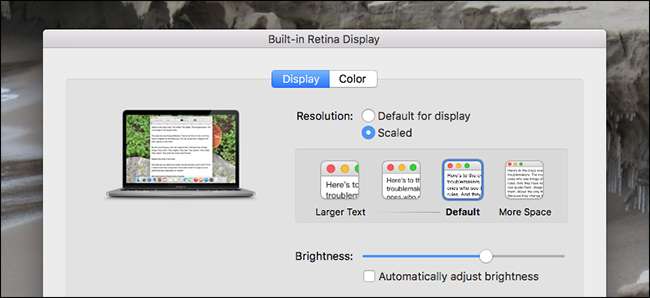
解像度2560x1600ピクセルの13インチMacBookProを使用しています。 4つのオプションが表示されます。これらはすべて、前世代のMacでの架空の解像度のように見えます。たとえば、デフォルトは1440 x 900ピクセルのように見えます。これは、オプションの上にマウスポインタを置くと表示されます。
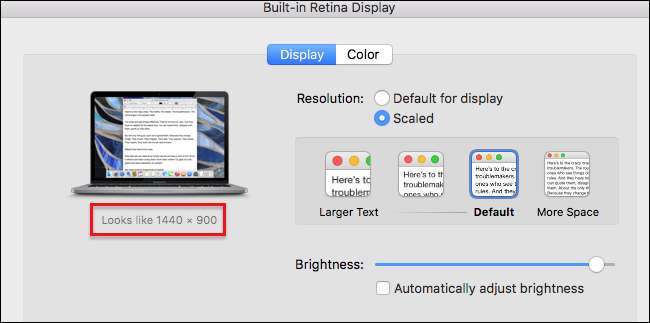
デフォルトの「見た目」の下にある2つのオプションは、1280 x800と1024x640です。デフォルトの上のオプションは、1680 x1050のように見えます。
これらの数値は、前世代のMacが特定の解像度をどのように見ていたかに関連しているという点で、やや恣意的です。提供される正確な選択肢は、特定のMacモデルによって異なります。また、明確にするために、別の設定を選択しても、システムの解像度は実際には変更されません。テキストやインターフェース要素などのスケーリングのみが変更されます。結果は、古いMacで解像度を変更するのと似ていますが、視覚的な歪みはありません。
これがどのように見えるか疑問に思っていますか?これが私のデスクトップをデフォルト設定に設定したものです。これは1440x900ピクセルの「ように見えます」。
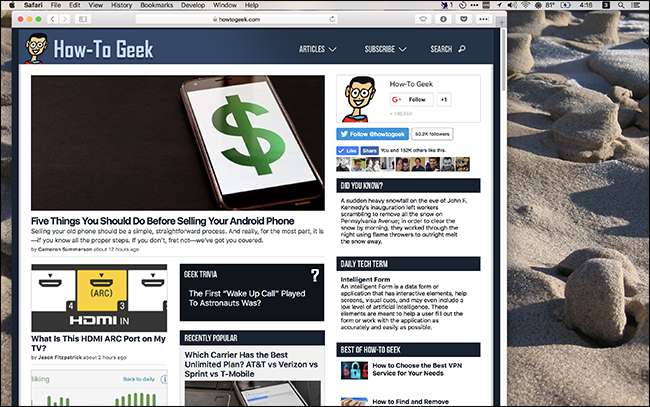
そして、これが「More Space」オプションを選択したときです。これは、1680 x1050ピクセルの「ように見える」ものです。

ご覧のとおり、ブラウザウィンドウはデスクトップ上で占めるスペースが大幅に少なくなり、メニューバーはかなり小さく見えます。視力が良好な場合、この設定によりMacのディスプレイがかなり大きく感じられ、一度に多くのものを画面に表示できるようになります。
逆に言えば、これはデフォルトよりも1サイズ小さく、1280 x800のように見えます。
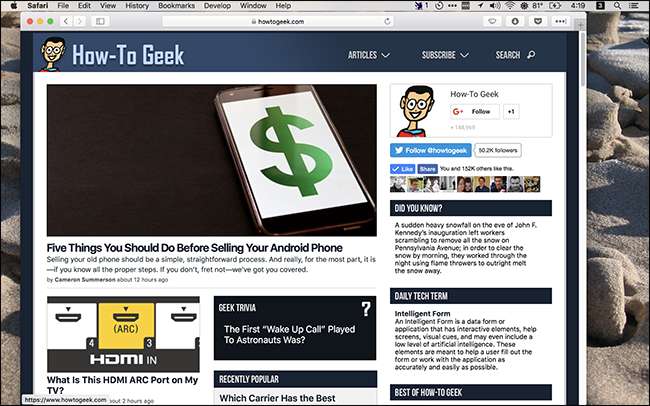
すべてが少し大きくなり、ブラウザウィンドウ(サイズ変更はしていません)が画面の大部分を占めるようになりました。さらに一歩進んで、ディスプレイを1024 x640ピクセルの「ように」見せましょう。
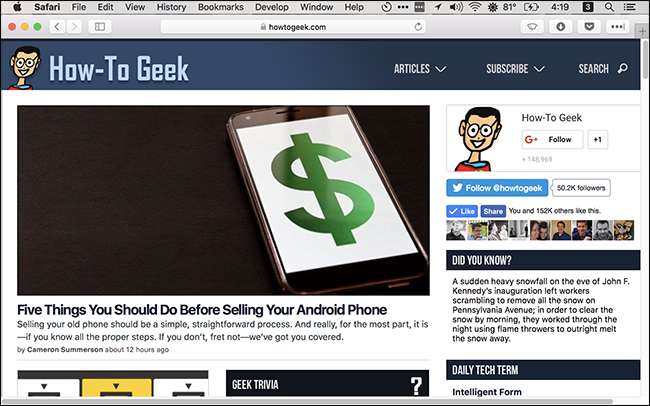
ブラウザが画面全体を占めるようになり、メニューバーが非常に大きくなりました。私はこのように働くことはできませんでしたが、私よりもはるかに悪い目を持つ人はそれから利益を得ることができました。
繰り返しますが、これらの設定は実際にはディスプレイの解像度を変更しません。それらが行うのは、物事の相対的なサイズを変更することだけです。
外部モニターに関する注意
私は自分のデスクで外部モニターを使用しています。これは何年も前から持っていたものです。そのディスプレイを接続した状態でシステム環境設定の[ディスプレイ]パネルに移動すると、macOSは2つのウィンドウを開きます。1つは組み込みディスプレイ用で、もう1つは外部ディスプレイ用です。私の場合、外部ディスプレイは高密度ではないので、解像度を制御できます。

では、ウィンドウを高密度ディスプレイから低密度ディスプレイにドラッグするとどうなりますか?ウィンドウはシームレスに移動し、ドラッグするとスケーリングが調整されます。これは、高密度ディスプレイにどのスケーリングオプションを選択したかに関係なく当てはまります。小さなことのように思えますが、私を信じてください。これはエンジニアリングの驚異です。
Macは、特定の外部ディスプレイが接続されているとき、および外部ディスプレイが接続されていないときに、Retinaディスプレイに必要なスケーリングの種類を「記憶」することにも注意してください。微妙なことですが、非常に役立ちます。
たとえば、MacBook Proのディスプレイのスケーリングを、外部ディスプレイに接続されていないときに「より多くのスペース」に設定して、できるだけ多くのスペースを確保できるようにするのが好きです。しかし、机に向かっているときは、ディスプレイから少し後ろに立っています。これは、外部の解像度が低いことと相まって、外部が接続されているときにRetinaディスプレイを少し拡大したいことを意味します。
これを実現するために、ディスプレイが接続されていないときにスケーリングを「より多くのスペース」に設定しました。次に、ディスプレイを接続し、組み込みディスプレイのスケーリングを「デフォルト」に設定しました。これで、外部ディスプレイを接続または切断すると、スケーリングが自動的に切り替わります。
より多くの選択肢が必要ですか? Retinaディスプレイメニューをチェックしてください
5つのスケーリングの選択肢はそれほど多くありませんが、私の意見では、提供される範囲はおそらくほとんどのユースケースをカバーします。ただし、より正確に設定したい場合は、 Retinaディスプレイメニューをダウンロード 、Retinaディスプレイで必要な相対解像度を設定できる無料のメニューバーアプリケーション。インストールするには、次のことを行う必要があります ゲートキーパーの回避策 右クリックして「開く」をクリックします。起動して実行すると、メニューバーアイコンが表示されます。
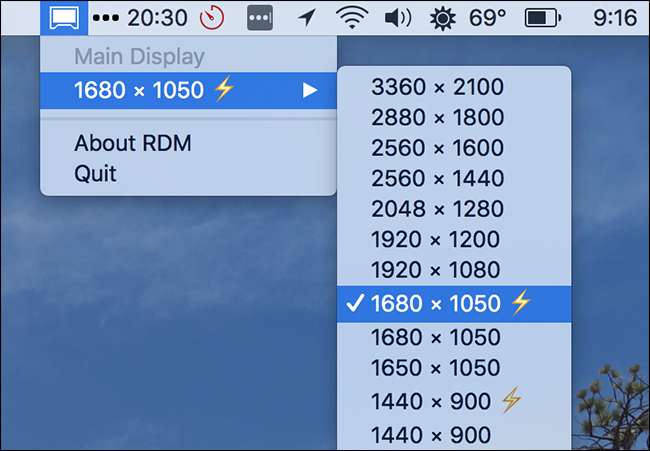
これをクリックすると、任意の解像度を選択できます。ディスプレイに最適なものは稲妻でマークされます。これを行うと、本当にばかげた設定がいくつか得られます。たとえば、MacBookProがスケーリングなしでフル解像度でどのように見えるかを次に示します。
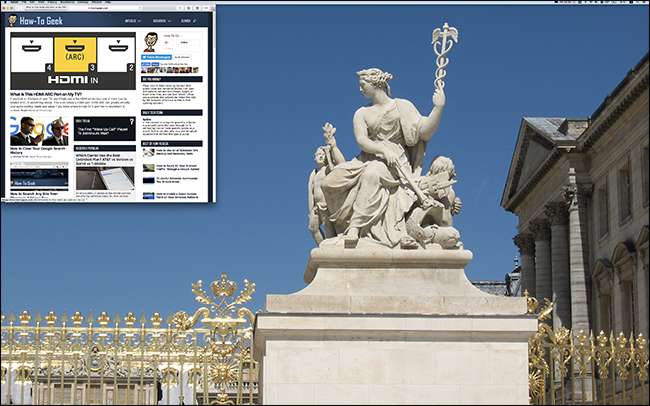
こちらのブラウザウィンドウは参考までに以前と同じサイズで、メニューバーはほとんど見えません。これはまったく実用的ではなく、テキストはほとんど読めませんが、他に何もないとしても、Retinaディスプレイが最初にスケーリングを必要とする理由についての良いオブジェクトレッスンです。
ほとんどの人にとって、デフォルトのスケーリングオプションが機能します。しかし、それはこのようなアプリケーションで遊ぶのが面白くないという意味ではないので、試してみてください。







